JavaScript数组some方法详解
**JavaScript数组some()方法使用教程:高效判断数组元素是否满足条件** 想知道JavaScript数组中是否存在符合特定条件的元素?`some()`方法是你的得力助手!本文详细讲解`some()`方法的使用,它就像一位友好的门卫,只需遍历数组,一旦发现满足条件的元素立即返回`true`,否则返回`false`。`some()`方法具有“短路”特性,找到符合条件的元素后会立即停止遍历,有效提升性能。本文还将对比`some()`与`forEach()`方法的区别,并介绍如何通过逻辑运算符组合多个条件进行判断,助你灵活运用`some()`方法,提升JavaScript编程效率。掌握`some()`方法,让数组处理更加高效便捷!
JavaScript的some()方法用于检查数组中是否存在满足特定条件的元素,只要有一个元素符合条件就返回true,否则返回false。其特点如下:1. some()具有“短路”行为,一旦找到符合条件的元素就会停止遍历,提升性能;2. 与forEach()不同,some()可在满足条件时提前终止循环;3. 可通过逻辑运算符组合多个条件进行判断,如使用&&和||实现复合条件检测。
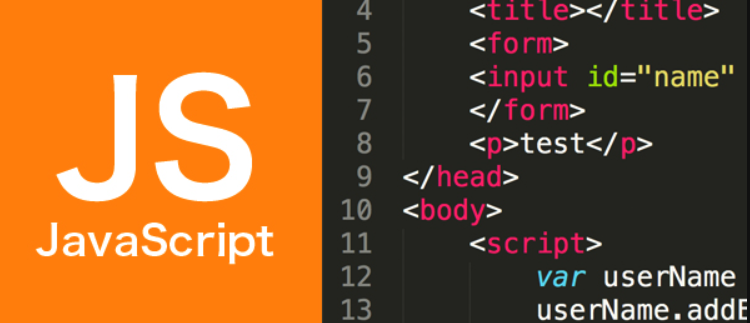
JavaScript的some()方法就像一个友好的门卫,它会遍历数组,只要有一个元素满足你设定的条件,它就立刻返回true,否则就返回false。它的核心作用是检查数组中是否存在满足特定条件的元素。
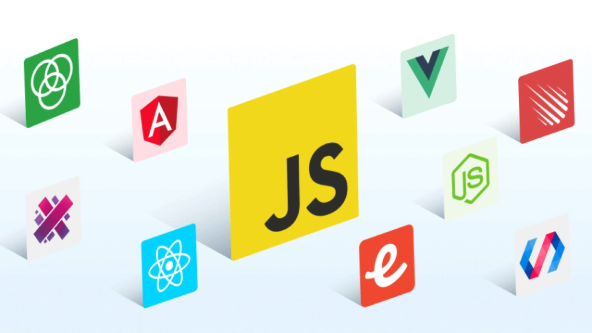
// 解决方案: const numbers = [1, 2, 3, 4, 5]; // 检查数组中是否存在大于3的数字 const hasNumberGreaterThanThree = numbers.some(number => number > 3); console.log(hasNumberGreaterThanThree); // 输出: true // 检查数组中是否存在小于0的数字 const hasNegativeNumber = numbers.some(number => number < 0); console.log(hasNegativeNumber); // 输出: false
some()方法的性能考量:它会遍历整个数组吗?
不一定。some()方法在找到第一个满足条件的元素后,就会立即停止遍历并返回true。这种“短路”行为使得它在处理大型数组时具有一定的性能优势。例如,如果你想知道一个包含一百万个元素的数组中是否包含某个特定值,some()方法可能只需要检查数组的前几个元素就能得出结论。但如果满足条件的元素在数组的末尾或者根本不存在,它仍然需要遍历整个数组。所以,理解数据的分布情况对优化使用some()方法至关重要。
some()方法与forEach()方法有什么区别?我应该选择哪个?
forEach()方法会无条件地遍历数组中的每一个元素,而some()方法则会在找到满足条件的元素时停止。选择哪个方法取决于你的需求。如果你需要对数组中的每个元素执行某些操作(例如,打印每个元素的值),那么forEach()是更好的选择。但如果你只需要检查数组中是否存在满足特定条件的元素,那么some()方法通常更高效,因为它可以在找到目标后立即停止。此外,forEach()无法使用break语句提前终止循环,而some()可以通过返回true来达到类似的效果。

如何使用some()方法检测数组中是否存在符合多个条件的元素?
你可以通过在some()方法的回调函数中使用逻辑运算符(如&&和||)来组合多个条件。例如,假设你有一个对象数组,并且你想检查是否存在同时满足“年龄大于18岁”和“性别为女性”的对象。
const people = [
{ name: 'Alice', age: 25, gender: 'female' },
{ name: 'Bob', age: 17, gender: 'male' },
{ name: 'Charlie', age: 30, gender: 'male' },
{ name: 'Diana', age: 20, gender: 'female' }
];
const hasAdultFemale = people.some(person => person.age > 18 && person.gender === 'female');
console.log(hasAdultFemale); // 输出: true在这个例子中,some()方法会遍历people数组,并检查每个对象是否同时满足age > 18和gender === 'female'这两个条件。只要找到一个满足条件的元素,它就会返回true。
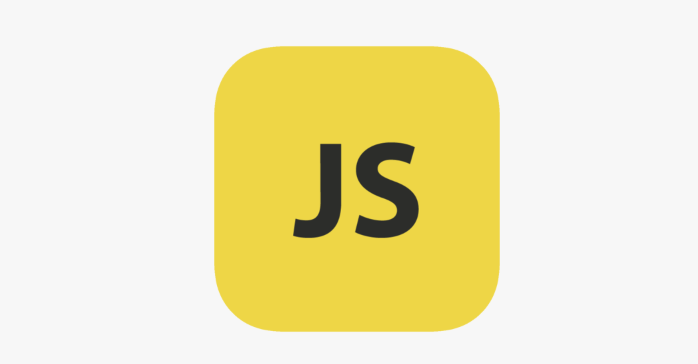
理论要掌握,实操不能落!以上关于《JavaScript数组some方法详解》的详细介绍,大家都掌握了吧!如果想要继续提升自己的能力,那么就来关注golang学习网公众号吧!
 不会拍视频?AI视频生成轻松搞定
不会拍视频?AI视频生成轻松搞定
- 上一篇
- 不会拍视频?AI视频生成轻松搞定
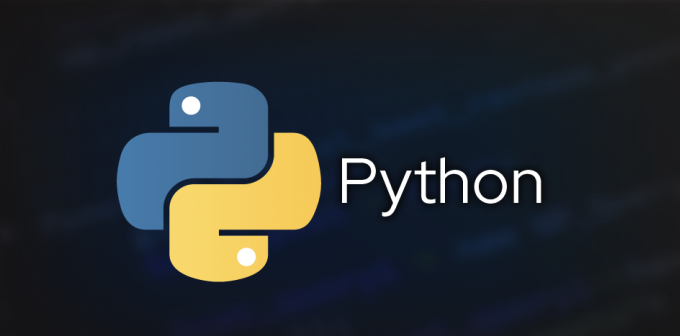
- 下一篇
- Python过期API识别方法解析
-

- 文章 · 前端 | 4分钟前 |
- CSS多列卡片布局浮动教程
- 335浏览 收藏
-
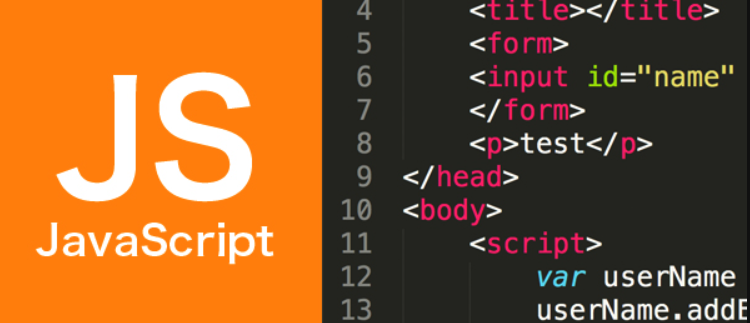
- 文章 · 前端 | 8分钟前 |
- 函数柯里化是什么?JavaScript进阶技巧
- 468浏览 收藏
-
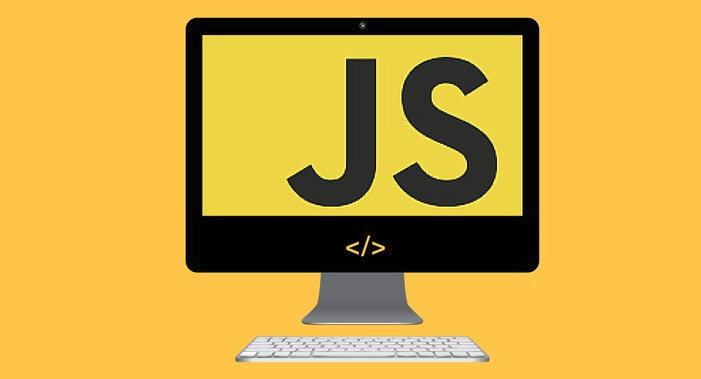
- 文章 · 前端 | 9分钟前 |
- 自然语言处理浏览器扩展开发教程
- 346浏览 收藏
-
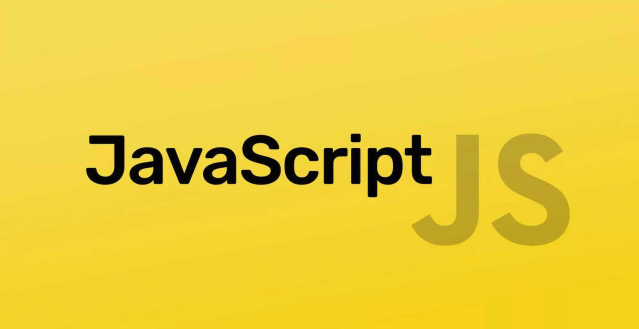
- 文章 · 前端 | 14分钟前 |
- Generator函数在开发中的实用场景解析
- 371浏览 收藏
-
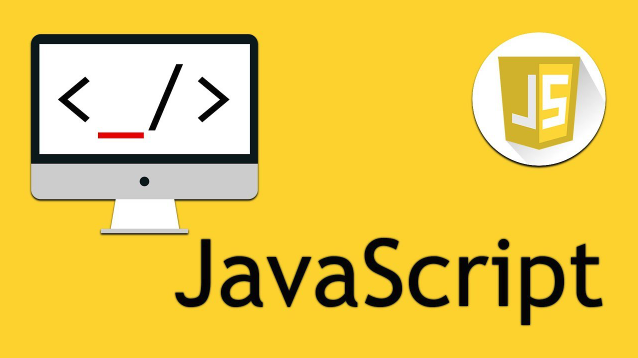
- 文章 · 前端 | 19分钟前 |
- 跨域问题解决方法全汇总
- 254浏览 收藏
-
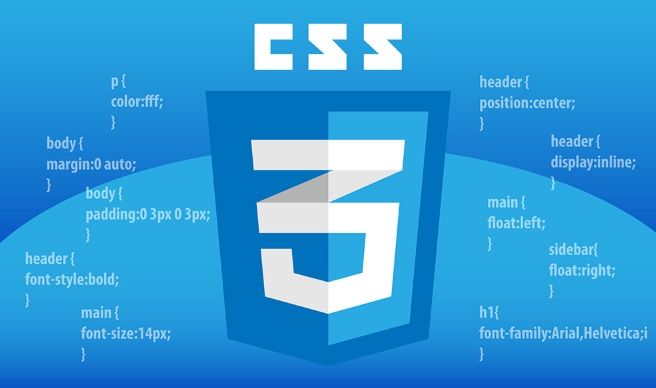
- 文章 · 前端 | 19分钟前 |
- 移动端表单布局不一致?BulmaColumns解决方法
- 446浏览 收藏
-
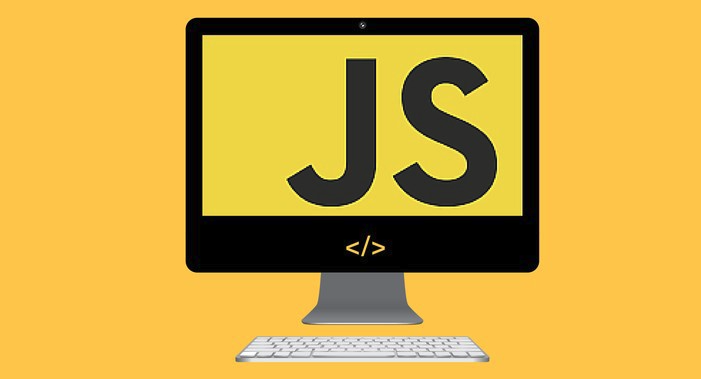
- 文章 · 前端 | 24分钟前 |
- JavaScript严格模式全面解析与使用技巧
- 294浏览 收藏
-

- 文章 · 前端 | 37分钟前 |
- Flexbox卡片悬停效果:scale布局技巧
- 493浏览 收藏
-

- 文章 · 前端 | 55分钟前 |
- 自定义逻辑截取文本到空格或换行方法
- 306浏览 收藏
-

- 文章 · 前端 | 57分钟前 |
- CSSGrid布局技巧:响应式复杂布局教程
- 316浏览 收藏
-

- 前端进阶之JavaScript设计模式
- 设计模式是开发人员在软件开发过程中面临一般问题时的解决方案,代表了最佳的实践。本课程的主打内容包括JS常见设计模式以及具体应用场景,打造一站式知识长龙服务,适合有JS基础的同学学习。
- 543次学习
-

- GO语言核心编程课程
- 本课程采用真实案例,全面具体可落地,从理论到实践,一步一步将GO核心编程技术、编程思想、底层实现融会贯通,使学习者贴近时代脉搏,做IT互联网时代的弄潮儿。
- 516次学习
-

- 简单聊聊mysql8与网络通信
- 如有问题加微信:Le-studyg;在课程中,我们将首先介绍MySQL8的新特性,包括性能优化、安全增强、新数据类型等,帮助学生快速熟悉MySQL8的最新功能。接着,我们将深入解析MySQL的网络通信机制,包括协议、连接管理、数据传输等,让
- 500次学习
-

- JavaScript正则表达式基础与实战
- 在任何一门编程语言中,正则表达式,都是一项重要的知识,它提供了高效的字符串匹配与捕获机制,可以极大的简化程序设计。
- 487次学习
-

- 从零制作响应式网站—Grid布局
- 本系列教程将展示从零制作一个假想的网络科技公司官网,分为导航,轮播,关于我们,成功案例,服务流程,团队介绍,数据部分,公司动态,底部信息等内容区块。网站整体采用CSSGrid布局,支持响应式,有流畅过渡和展现动画。
- 485次学习
-

- ChatExcel酷表
- ChatExcel酷表是由北京大学团队打造的Excel聊天机器人,用自然语言操控表格,简化数据处理,告别繁琐操作,提升工作效率!适用于学生、上班族及政府人员。
- 3201次使用
-

- Any绘本
- 探索Any绘本(anypicturebook.com/zh),一款开源免费的AI绘本创作工具,基于Google Gemini与Flux AI模型,让您轻松创作个性化绘本。适用于家庭、教育、创作等多种场景,零门槛,高自由度,技术透明,本地可控。
- 3414次使用
-

- 可赞AI
- 可赞AI,AI驱动的办公可视化智能工具,助您轻松实现文本与可视化元素高效转化。无论是智能文档生成、多格式文本解析,还是一键生成专业图表、脑图、知识卡片,可赞AI都能让信息处理更清晰高效。覆盖数据汇报、会议纪要、内容营销等全场景,大幅提升办公效率,降低专业门槛,是您提升工作效率的得力助手。
- 3444次使用
-

- 星月写作
- 星月写作是国内首款聚焦中文网络小说创作的AI辅助工具,解决网文作者从构思到变现的全流程痛点。AI扫榜、专属模板、全链路适配,助力新人快速上手,资深作者效率倍增。
- 4552次使用
-

- MagicLight
- MagicLight.ai是全球首款叙事驱动型AI动画视频创作平台,专注于解决从故事想法到完整动画的全流程痛点。它通过自研AI模型,保障角色、风格、场景高度一致性,让零动画经验者也能高效产出专业级叙事内容。广泛适用于独立创作者、动画工作室、教育机构及企业营销,助您轻松实现创意落地与商业化。
- 3822次使用
-
- JavaScript函数定义及示例详解
- 2025-05-11 502浏览
-
- 优化用户界面体验的秘密武器:CSS开发项目经验大揭秘
- 2023-11-03 501浏览
-
- 使用微信小程序实现图片轮播特效
- 2023-11-21 501浏览
-
- 解析sessionStorage的存储能力与限制
- 2024-01-11 501浏览
-
- 探索冒泡活动对于团队合作的推动力
- 2024-01-13 501浏览





